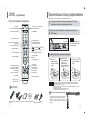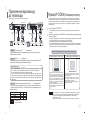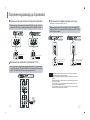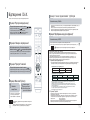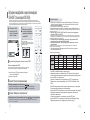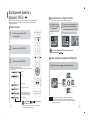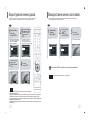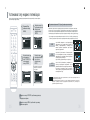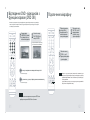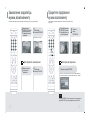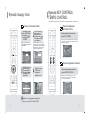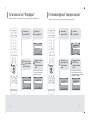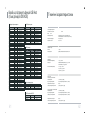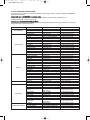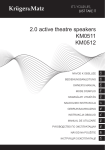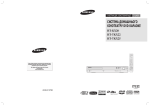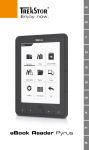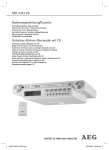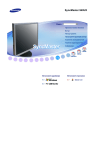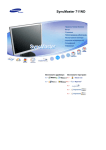Download Samsung DVD-K250 Керівництво користувача
Transcript
Надтонкий DVD-плеєр з функцією КАРАОКЕ DVD-K120 DVD-K130 DVD-K250 Пристрій виготовлено компанією: ІНСТРУКЦІЯ З ЕКСПЛУАТАЦІЇ (DVD-K120) (DVD-K130) (DVD-K250) COMPACT DIGITAL VIDEO AH68-01781F VIDEO Основні застережні заходи Основні застережні заходи CLASS 1 LASER PRODUC T лазерний виріб класу 1 KLASSE 1 LASER PRODUKT LUOKAN 1 LASER LAITE KLASS 1 LASER APPARA T PRODUCTO LASER CLASE 1 This Compact Disc player is classified as a CLASS 1 LASER product. Use of controls, adjustments or performance of procedures other than those specified herein may result in hazardous radiation exposure. УВАГА! Небезпека ураження електричним струмом. Не відкривати! Увага! Щоб зменшити ризик ураження електричним струмом, не знімайте задню кришку (стінку). Всередині приладу немає елементів, призначених для регулювання споживачем. З питань обслуговування звертайтесь до кваліфікованого спеціаліста. CAUTION-INVISIBLE LASER RADIATION WHEN OPEN AND INTERLOCKS DEFEATED, AVOID EXPOSURE TO BEAM. Переконайтеся, що джерело змінного струму у вашій оселі відповідає маркуванню, розміщеному на задній панелі Вашого плеєра. Встановіть Ваш плеєр в горизонтальному положенні на зручній основі (меблі) надавши достатньо простору навколо нього для забезпечення вентиляції (7,5-10 см). Упевніться в тому, що щілини, призначені для вентиляції, не закриті. Не розміщуйте ніяких предметів на пристрої. Не розміщуйте пристрій на підсилювачах або іншому обладнанні, яке може нагріватись. Перед тим, як перемістити плеєр, упевніться в тому, що лоток для диска порожній. Цей плеєр призначений для постійного використання. Переведення плеєра до режиму очікування (stand-by ) не означає від’єднання від мережі електричного струму. Для того, щоб повністю відключити пристрій від електропостачання, треба вийняти головну штепсельну вилку з настінної розетки, особливо у тому разі, коли пристрій не використовується протягом тривалого часу. Цей символ означає, що всередині корпусу виробу присутня небезпечна напруга, що може викликати ураження електричним струмом. Цей символ попереджає користувача про наявність важливих відомостей про роботу та технічне обслуговування, що містяться в інструкції , яка докладається до пристрою. Застереження: Щоб зменшити ризик загоряння або ураження електричним струмом, не допускайте потрапляння в пристрій води. Цей знак, присутній або на пристрої, або на супроводжувальній літературі, показує, що цей пристрій не повинен бути викинутий , як звичайне сміття, в кінці строку служби. Щоб уникнути завдання можливої шкоди навколишнього середовищу або здоров’ю людини при неконтрольованій утилізації відходів. будьласка, відділяйте цей пристрій від інших відходів та провадьте його ліквідацію відповідально, щоб забезпечити раціональне повторне використання матеріальних ресурсів. Користувачі-фізичні особи повинні звертатись або до магазину, де вони придбали цей пристрій, або до місцевого органу влади стосовно того, де і як вони можуть забезпечити безпечну для навколишнього середовища утилізацію цього пристрою. Якщо пристрій використовується юридичною особою, то такі користувачі мають звертатися до свого постачальника та перевіряти засади ти умови свого контракту на придбання. Цей виріб не повинен бути утилізований разом з комерційними відходами іншого типу. flÍ˘Ó Û ¬‡Ò ‚ËÌË͇˛Ú¸ Á‡ÔËÚ‡ÌÌˇ ‡·Ó ÍÓÏÂÌÚ‡≥ ˘Ó‰Ó ÔÓ‰Û͈≥ø Samsung, ·Û‰¸-·Ò͇, Á‚’ˇÊ≥Ú¸Òˇ ≥Á ˆÂÌÚÓÏ Ô≥‰ÚËÏÍË ÍÎ≥∫ÌÚ≥‚ ÍÓÏÔ‡Ì≥ø Samsung. 30A, Spaska St, Floor 3, Kiev 04070, Ukraine 8-800-502-0000 www.samsung.com/ur 1 Під час грози треба вийняти головну штепсельну вилку з настінної розетки. Пікові значення напруги, викликані блискавкою, можуть спричинити пошкодження пристрою. Не виставляйте пристрій на пряме сонячне проміння або не наближайте його до інших джерел тепла. Це може призвести до перегріву пристрою та його пошкодження. Phones Захищайте плеєр від надмірної вологи (на ставте на нього вази для квітів) та надмірного тепла (наприклад, камін), або від впливу обладнання. що створює сильні магнітні або електричні поля (наприклад, динаміки). Якщо плеєр працює з неполадками, від’єднайте його від мережі змінного електричного струму. Ваш плейєр не призначений для промислового використання. Цей пристрій призначений тільки для особистого використання. Якщо Ваш плеєр або диск перебував на збереженні в прохолодному місці, може виникнути конденсат. При перевезенні плеєра взимку почекайте приблизно 2 години перед його використанням, поки його температура не досягне кімнатної. Батареї, які використовуються у цьому пристрої, містять хімічні речовини, небезпечні для навколишнього середовища. Не викидайте батареї до звичайного домашнього сміття. 2 Зауваження стосовно дисків VIDEO 1 ~ 6 Стандарт DVD (Digital Versatile Disc) надає фантастичні можливості прослуховування та перегляду дисків завдяки функції Dolby Digital Surround та технології стискання відеоінформації у стандарті MPEG-2. Тепер ви можете отримати задоволення від цих реалістичних ефектів у себе вдома, немовби ви перебуваєте у кінотеатрі або в концертному залі. DVD-плеєри та диски мають регіональний код. Ці регіональні коди повинні відповідати один одному для того, щоб можна було відтворити диск. Якщо ці коди не знаходяться у відповідності, відтворення диска неможливе. Регіональний Код цього пристрою зазначено на задній панелі плеєра. (Ваш DVD-плеєр буде відтворювати тільки ті DVDдиски, які мають таку саму ідентифікацію регіонального коду.) Типи дисків, які можуть бути відтворені Тип диска Марка (Логотип) Записані сигнали аудіо+відео DVD-VIDEO COMPACT VIDEO-CD DIGITAL VIDEO COMPACT AUDIO-CD DIGITAL AUDI O DivX аудіо+відео аудіо MPEG4 MP3 Розмір диска Макс. час відтворення 8cм приблизно 240 хв. (односторонній) приблизно 480 хв. (двосторонній) приблизно 80 хв.(односторонній) приблизно 160 хв. (двосторонній) 12cм 74 хв. 8cм 20 хв. 12cм 74 хв. 8cм 20 хв. 12cм 74 хв. 8cм 20 хв. 12cм Не використовуйте диски наступних типів! • • ЗМІСТ ПІДГОТОВКА Застереження щодо безпеки ...................................................1 Основні застережні заходи ......................................................2 Зауваження стосовно дисків ....................................................3 Опис .............................................................................................5 ПІДКЛЮЧЕННЯ Підключення вашої системи до джерела живлення ...........8 Підключення відеовиходу до телевізора ...............................9 Функція P.SCAN (Progressive scan - послідовне сканування) ........................10 Підключення аудіовиходу до підсилювача .........................11 ЕКСПЛУАТАЦІЯ Відтворення дисків ..................................................................13 Відтворення дисків Div-x.........................................................15 Відтворення медіа-файлів (Media Files) з використанням функції USB HOST (тільки в моделі DVD-К250)..................17 ВІдображення інформації про диск .....................................19 Перевірка залишку часу .........................................................19 Відтворення в режимах “швидко/повільно” (Fast/Slow)......20 Пропуск епізодів/пісень ..........................................................21 Функція ракурсу .......................................................................22 Повторне відтворення ...........................................................23 Функція зміни масштабу зображення (збільшення екрана).................................................................24 Функція EZ VIEW .....................................................................24 Вибір мови звукового супроводження .................................25 Прямий перхід до функції сцена/пісня .................................26 Відтворення файлів типу JPEG ............................................27 Використання меню диска .....................................................29 Використання меню для заголовка ......................................30 УСТАНОВКА та НАСТРОЙКА Установка DRC (Dynamic Range Compression – стискання динамічного діапазону сигналу) ............................................31 Установка AV SYNC ................................................................32 Установка мови ........................................................................33 Установка типу екрана телевізора .......................................35 Установка батьківського контролю (рівень за рейтингом)...............................................................37 Установка паролю ...................................................................38 Установка Wallpaper ...............................................................39 Відтворення дисків DVD-OK ..................................................41 Підключення мікрофона .........................................................42 Зберігання музичного супроводу ..........................................43 Пріоритетне відтворення музичного супроводу .................44 Функція “улюбленої пісні” .......................................................45 Функція пошуку пісні ................................................................47 Key control/Tempo Control........................................................52 Male-Female Key Control..........................................................53 Установка хорового супроводу .............................................54 Установка Fanfare....................................................................55 Установка середнього Score ................................................56 Установка “тіні” .........................................................................57 Функція DIMMER .....................................................................58 РІЗНЕ Усунення можливих несправностей ....................................59 Перелік кодів мов ....................................................................60 USB Host Feature Supported Family (тільки в моделі DVD-К250)....................................................61 Технічні характеристики .........................................................62 Диски типу LD, CD-G, CD-I, CD-ROM та DVD-ROM не можуть бути відтворені на цьому плеєрі. Якщо такі диски відтворювати, на екрані телевізора з’являється повідомлення “Неправильний формат диска”. DVD-диски, придбані за кордоном, можуть не відтворюватись на цьому плеєрі. Якщо такі диски відтворювати, на екрані телевізора з’являється повідомлення “Цей диск не може бути відтворений, будь-ласка, перевірте регіональний код». Захист від копіювання 3 • Багато DVD-дисків мають захист від запису у вигляді додаткового сигналу. Завдяки цьому, ви повинні тільки приєднати ваш DVD-плеєр безпосередньо до вашого телевізора, а не до відеомагнітофона (VCR). Приєднання до відеомагнітофона призводить до спотворення зображення, яке отримується від DVD-дисків із захистом від копіювання. • У цьому виробі використовується технологія захисту авторських прав, яка захищена за допомогою патентів США та інших прав інтелектуальної власності, якими володіє Macrovision Corporation та інші власники прав. Для використання даної технології захисту від перезапису треба отримувати дозвіл Macrovision Corporation. Вона призначена тільки для домашнього використання та іншого обмеженого використання, якщо тільки інше не дозволене Macrovision Corporation. Інженерний аналіз або розбирання заборонені. 4 ОПИС Передня панель Задня панель DVD-K120 DVD-K120 відеовихід N Увімкнення або вимкнення пристрою (Power) Відкрити/закрити Лоток для диска Відтворення/пауза ( Пропуск/пошук ( scart jack Мікрофон 1, мікрофон 2 ) Стоп ( Індикатор режиму STAND BY зовнішній цифровий оптичний вихідний конектор ) ) під’єднати до телевізора через вхідне scart гніздо Рівень гучності мікрофона Пропуск/пошук ( конектор відеовиходу ) конектор аудіо виходу Передня панель Задня панель DVD-K130/DVD-K250 DVD-K130/DVD-K250 відеовихід Лоток для диска Увімкнення або вимкнення пристрою Відтворення/пауза ( Рівень гучності мікрофона Пропуск/пошук ( Стоп ( Індикатор режиму STAND BY Відкрити/закрити ( ) ) ) зовнішній цифровий оптичний вихідний конектор scart jack MIК 1, MIК 2 USB-конектор ) Пропуск/пошук ( (тільки в моделі DVD-К250) ) під’єднати до телевізора через вхідне scart гніздо 5.1 вихідні гнізда каналів динаміка конектор відеовиходу конектор аудіо виходу 5 6 Підключення вашої системи до джерела живлення ОПИС (продовження) Магістральний провід має бути підключений до відповідного гнізда. Пульт дистанційного керування кнопка DVD (тільки в моделі DVD-К250) Увімкнення та вимкнення кнопка USP (тільки в моделі DVD-К250) кнопка “відкрити/закрити” кнопка DIMMER 1 2 Підключити магістральний провід (позначений АС Cord на задній панелі пристрою) до відповідного гнізда. Натиснути кнопку Standby/On, щоб увімкнути вашу систему DVD караоке. кнопки з цифрами (0-9) кнопка замовлення заздалегідь кнопка STEP кнопки пошуку (SEARCH) кнопка FEMALE,MALE кнопка темпу (TEMPO) кнопка меню(MENU) Примітка кнопка VIDEO SELECT кнопка відміни (CANCEL) кнопка повтору (REPEAT) кнопка програвання/пауза (Model : DVD-K130/250) кнопка зупинення кнопка пропуску для CD кнопка керування клавіатурою кнопка повернення (RETURN) кнопка “курсор/ввести” кнопка інформації (INFO) кнопка “повільно” (SLOW) кнопка масштабу (ZOOM) кнопка (LOGO) кнопка “улюблена пісня” кнопка DIGEST • перед підключенням системи до головного гнізда ви повинні перевірити напругу. кнопка AUDIO кнопка “субтитри” кнопка EZ VIEW кнопка “залишитись” кнопка P.SCAN кнопка “відлуння” Вставити батареї у пульт дистанційного керування 1 Зняти кришку батарейного відсіку у напрямку , показаному стрілкою два еле2 Вставити менти живлення типу ААА на 1,5 В, приділяючи увагу збереженню відповідної полярності (+ та -). 3 Поставити на місце кришку батарейного відсіку кнопка “режим слайдів” кнопка пошуку пісні (SEARCH SONG) Пересторога АКСЕСУАРИ Виконуйте наступні застережні заходи, щоб уникнути витікання або руйнування елементів живлення: - розміщуйте елементи живлення в пульті дистанційного керування таким чином, щоб дотримувались вимоги до полярності: (+) до (+) та (-) до (-). - використовуйте елементи живлення належного типу. Елементи живлення, які видаються такими самими, можуть різнитися за напругою. - Завжди провадьте заміну обох елементів живлення одночасно. - Не піддавайте елементи живлення дії тепла або вогню. Радіус дії пульта дистанційного керування Пульт дистанційного Кабелі аудіо/відео Інструкція з експлуатації Диск DVD караоке Мікрофон керування Книжка з переліком пісень 7 Пульт ДК можна застосовувати на відстані приблизно 23 футів/7 метрів по прямій лінії. Він також може працювати під горизонтальним кутом до 30° у відліку від сенсорного датчика дистанційного керування (Модель : DVD-K250) 8 Підключення відеовиходу до телевізора Функція P.SCAN (Послідовна розгортка) на відміну від звичайної почергової розгортки (Interlace Scan), при якому два поля інформації у вигляді зображення чергуються з метою утворення повного зображення (парні рядки розгортки, потім непарні рядки розгортки), при послідовній розгортці використовується одне поле інформації (всі рядки наявні за один крок), щоб створити чітке та деталізоване зображення без видимих рядків розгортки. Виберіть один з трьох способів підключення до телевізора. (Модель : DVD-K120) (Модель : DVD-K130/K250) 1 Метод 3 Метод 1 Метод 2 Метод 1 Метод 3 Метод 2 2 Натисніть кнопку “СТОП” (STOP). • коли диск відтворюється повторно, натисніть кнопку “СТОП” (STOP) двічі, щоб з’явився напис “STOP” на екрані Натисніть та утримуйте кнопку P.SCAN на пульті дистанційного керування протягом більше як 5 секунд. • натискання та утримування цієї кнопки більше як 5 секунд забезпечує чергування опцій “Послідовна розгортка” (Progressive Scan) та “Почергова розгортка” (Interlace Scan)/ • коли ви вибираєте функцію P.SCAN, на екрані з’явиться напис “P.SCAN”. • щоб встановити режим P.SCAN для дисків Div-Х, натисніть кнопку P.SCAN на пульті дистанційного керування та утримуйте більше 5 секунд без диска в пристрої (на екрані маємо напис “NO DISC”), потім завантажте диск Div-Х та починайте програвання. Метод 1 Composite Video ............... хороша якість Під’єднайте кабель відеовід роз’єму відеовиходу на задній панелі системи до гнізда відеовходу вашого телевізора. Що таке “Послідовна (або непочергова ) розгортка”? Почергова розгортка (1 кадр = 2 поля) Послідовна розгортка (повний кадр) Метод 2 Scart ............... краща якість Якщо ваш телевізор має вхід Scart, під’єднайте роз’єм Scart (не надається) від роз’єму AV OUT на задній панелі системи до роз’єму Scart IN вашого телевізора. Функція вибору відео Натисніть та утримуйте кнопку VIDEO SELECT на пульті дистанційного керування більш як 5 секунд. - на дисплеї з’явиться напис “ COMPOSITE” або “RGB”. В цей час натисніть кнопку VIDEO SEL коротким рухом, щоб вибрати потрібне між “ COMPOSITE” або “RGB”. - якщо вхід Scart (RGB) є у вашому телевізорі, натисніть кнопку VIDEO SEL , щоб вибрати режим RGB. Ви можете отримати кращу якість зображення шляхом використання установки режиму Scart. - Якщо ваш телевізор не має входу Scart (RGB) , натисніть кнопку VIDEO SEL , щоб вибрати режим “ COMPOSITE”. Метод 3 Component (послідовне сканування) Video ............... найкраща якість Якщо ваш телевізор має входи Component Video, під’єднайте кабель Component Video ( не надається) від роз’ємів Pr, Pb та Yна задній панелі системи до відповідних гнізд на вашому телевізорі. SCART (RGB/Composite) Composite Component (PrPbY) Примітка 9 • IScan O O X o – є вихідний сигнал x – вихідного сигналу немає PScan X X O У відеорежимі почергової розгортки кадр становитьться з двох полів, що чергуються( парне та непарне), причому кожне поле містить кожен інший рядок розгортки кадру. Парне поле їз рядків розгортки, що чергуються, відображається першим, а потім відображається поле з непарних рядків розгортки, щоб заповнити проміжки, що чергуються, які залишились після поля з парних рядків розгортки, таким чином формується окремий кадр. один кадр, що відображається кожні 1/25 секунди, містить два поля, що накладаються, таким чином кожні 1/50 секунди відображається 50 полів. Примітка При методі послідовної розгортки сканується один повний кадр відеозображення шляхом послідовного руху донизу екрана, рядок за рядком. Повне зображення формується за один раз, в протилежність до процесу почергової розгортки, в якому відеозображення формується в декілька етапів. Метод послідовної розгортки бажано застосовувати для відображення рухомих об’єктів. • ця функція виконується тільки в тому разі, коли телевізор має відеовходи типу Component (Pr, • Pb Y), які підтримують функцію “послідовне відеозображення” (Progressive Video). (Вона не працює у разі, коли телевізор має традиційні компонентні входи, тобто телевізори з непослідовною розгорткою) залежно від смуги пропускання та моделі вашого телевізора ця функція може не працювати. 10 Підключення аудіовиходу до підсилювача Підключення до аудіо системи (2-канальний підсилювач) За допомогою аудіо кабелів під’єднайте виходи AUDIO OUT (червоний та білий) на задній панелі DVD плейєра до входів підсилювача AUDIO IN (червоний та білий). (Модель : DVD-K120) Підключення для отримання кращої якості звуку Підключення до підсилювача шляхом Dolby Pro Logic. Використовуючи оптичний кабель (не додається), під’єднайте вихід DIGITAL AUDIO OUT (OPTICAL) на задній панелі DVD-плеєра до входу DIGITAL AUDIO IN (OPTICAL) підсилювача. (Модель: DVD-K130/K250) (Model : DVD-K120) червоний червоний білий аудіо кабель (Model : DVD-K130/K250) білий аудіо кабель 2-канальний стерео підсилювач оптичний кабель (не додається) 2-канальний стерео підсилювач підсилювач. який підтримує звукові формати Dolby Digital або DTS Підключення до аналогового підсилювача 5.1СН оптичний кабель (не додається) підсилювач. який підтримує звукові формати Dolby Digital або DTS Якщо використовуєте аудіокабелі для аналогового підсилювача 5.1 СН (не додаються), то під’єднайте виходи 5.1 CH ANALOG AUDIO OUT на задній панелі DVD плеєра до входів 5.1 CH ANALOG AUDIO IN аналогового підсилювача 5.1 СН. Примітка (Moдель : DVD-K130/K250) 11 аналоговий підсилювач 5.1СН - при відтворенні диска у форматі DTS немає звуку. У такому разі використовуйте підсилювач, оснащений багатоканальним цифровим декодером DTS. - При відтворенні DVD носія з 5.1-канальним кодуванням звук виходить тільки з центру та бічних динаміків. - При відтворенні DVD носія з 2-канальним кодуванням, СD, стрічки або тюнера звук не виходить з центру та бічних динаміків. - Будь-ласка, вимкніть гучність, коли ви вмикаєте підсилювач. Неочікуваний гучний звук може викликати ушкодження динаміків та ваших вух. - Розташування вихідних та вхідних гнізд може змінюватись залежно від підсилювача. Будь-ласка, користуйтесь інструкцією з експлуатації для підсилювача. 12 Програвання дисків Терміни, що мають відношення до дисків 1 Натисніть кнопку OPEN/CLOSE, щоб відкрити лоток для диска. 2 Завантажте диск 3 Натисніть кнопку OPEN/CLOSE, щоб закрити лоток для диска. Заголовки (TITLES) та розділи (CHAPTERS) (DVD-відеодиски) • DVD-відеодиски поділяються на декілька великих груп, що називаються “Заголовки”, та менші групи, що називаються “розділи”. Цим групам надаються номери. Ці номери називаються “номери заголовків” та “номери розділів” заголовок 1 розділ 1 DVD VCD розділ 2 заголовок 2 розділ 3 розділ 1 розділ 2 Доріжки (TRACKS) (відеота музичні CD-диски) • інформація у форматі DivX поділяється на групи, які називаються “файли”. Цим групам надаються номери. Ці номери називаються “номери файлів”. CD доріжка 1 • відтворення починається автоматично. доріжка 2 доріжка 3 доріжка 4 доріжка 5 Примітка Файли (FILES) (відеокодек DivX) • залежно від змісту диска відображення інформації на екрані • інформація у форматі DivX поділяється на групи, які називаються “файли”. може різнитись. Цим групам надаються номери. Ці номери називаються “номери файлів”. файл 1 файл 2 Щоб зупинити відтворення, натисніть кнопку STOP в процесі програвання. - якщо натиснути один раз, на екрані з’явиться напис “PRESS PLAY”, а місце зупинки буде занесене до пам’яті пристрою. Якщо натиснути кнопку PLAY/PAUSE або ENTER, відтворення починається з місця зупинки. (Ця функція працює тільки з DVD носіями). - якщо натиснути двічі, з’явиться напис “STOP”, а якщо натиснути кнопку STOP, відтворення почнеться від початку. 13 Примітка Щоб тимчасово призупинити відтворення, натисніть PLAY/PAUSE в процесі відтворення. - щоб відновити відтворення, натисніть кнопку PLAY/PAUSE знову. - В цій інструкції рекомендації, відмічені позначкою “DVD”, стосуються дисків у форматах DVD-відеота DVD-R/RW. Там, де йдеться тільки про стандарт DVD, це позначено окремо. - залежно від змісту диска початковий стан екрана може різнитись. - Символи в іменах файлів, подані кирилицею, на екрані не відображаються. - При відтворенні медіа-файлів при підключеному мікрофоні може спостерігатись шум. Від’єднайте мікрофон, коли функція Караоке не використовується. 14 Відтворення DivX. Функції, описані на цій сторінці, стосуються відтворення дисків DivX. Функція “Пропуск вперед/назад” В процесі відтворення натисніть кнопку - Щоразу, коли ви натискаєте кнопку , здійснюється переход до наступного файлу, якщо на диска є більше як 2 файли. - Щоразу, коли ви натискаєте кнопку , здійснюється перехід до попереднього файлу, якщо на диска є більше як 2 файли. Функція “ показ підзаголовків” субтитрів Натисніть кнопку Subtitle. - Кожного разу, коли ви натискаєте цю кнопку, ви почергово робите вибір між опціями “Subtitle(1/8, 2/8,...)” та “Subtitle OFF”. - якщо цей диск містить тільки один файл з підзаголовком, він буде відтворений автоматично. - дивись пункт 2(Caption Function), наведений нижче, який містить більш детальну інформацію стосовно використання функції Subtitle при відтворенні дисків у форматі DivX Функція “Відображення аудіо інформації” Натисніть кнопку AUDIO. Функція “Швидке відтворення” Щоб відтворити диск з більшою швидкістю, натисніть кнопку або в процесі відтворення. - Кожного разу, коли ви натискаєте одну з цих кнопок, швидкість відтворення змінюється наступним чином: 2х – 4х – 8х – 32х – звичайна. - якщо на диска є багато аудіо доріжок, ви можете вибирати між ними. - кожного разу, коли ви натискаєте цю кнопку, ви робите вибір між опціями “AUDIO(1/8, 2/8,...)” та “ Примітка •" DivX (Digital ”. " відображується, коли на диска присутня одна мова, що підтримується. internet video eXpress) Формат DivX є форматом відеофайлів, розробленим компанією Microsoft, що базується на новому стандарті стискання MPEG4 для забезпечення передачі аудіо та відеоінформації через Інтернет в реальному масштабі часу. Стандарт MPEG4 використовується для кодування відеоінформації, а стандарт МР3 - для кодування аудіо інформації таким чином, що користувачі можуть переглядати фільм у такій якості, яка приблизно дорівнює якості DVD –відеота аудіо інформації. 1. Формати, що підтримуються • цей пристрій підтримує тільки наступні формати. Якщо як відео- так і аудіо- формати не підтримуються, Функція “Пропуск 5 хвилин” В процесі відтворення натисніть кнопку користувач може зіткнутися з такими проблемами, як порушене зображення або відсутність звуку. , ● Формат Версії, що підтримуються - відтворення пересувається вперед на 5 хвилин щоразу, коли ви натискаєте - відтворення пересувається назад на 5 хвилин щоразу, коли ви натискаєте ● Функція “Масштаб” (Zoom) 1 Натисніть кнопку Zoom 2 Натисніть кнопки курсору, щоб переміститись до ділянки, яку ви хочете збільшити • кожного разу, коли ви натискаєте цю кнопку, ви робите вибір між опціями “ZOOMX2” та “ZOOM OFF”. Примітка 15 - масштаб файлу у форматі DivX може бути змінений тільки в режимі ZOOMX2. - файли у форматі DivX мають розширення .Avi, проте не всі файли з розширенням .Avi можуть бути відтворені на цьому пристрої. відеоформати, що підтримуються AVI DivX3.11 ~ 5.1 WMV V1/V2/V3/V7 аудіоформати, що підтримуються Формат швидкість в бітах частота вибірки MP3 WMA 80~384kbps 56~128kbps 44.1khz AC3 128~384kbp s 44.1/48khz DTS 1.5Mbps 44.1khz - файли у форматі DivX, включаючи аудіо- та відеофайли, створені у стандарті DTS, можуть підтримувати швидкість тільки до 6 Мбіт/сек.. - Aspect Ratio: хоча граничне розділення формату DivX становить 640*480 пікселів (4:3), цей пристрій підтримує розділення до 720*480 пікселів (16:9). Розділення телеекрана, вище за 800 пікселів, не підтримується. - коли ви відтворюєте диск, частота вибірки якого віще за 48 кГц або 320 кбіт/сек., ви можете спостерігати тремтіння зображення на екрані при відтворенні. - формати QPEL та GMC не підтримуються. 2. Функція “Caption” - ви повинні мати трохи досвіду з виділення відеоінформації та її монтажу, щоб правильно використовувати цю функцію. - щоб використати функцію Caption, збережіть в пам’яті файл “caption” (розширення *.smi) під тим самим ім’ям, що має медіа файл в форматі DivX (розширення *.avi) в тій самій папці. Приклад. Шлях Samsung_007CD1.avi Samsung_007CD1.smi В імені файла можна використовувати до 60 буквенно-цифрових символів або 30 арабських символів (2-бітові символи типу китайських або корейських ієрогліфів). 16 Відтворення медіа файлів з використанням функції USB HOST (тільки в моделі DVD-К250) Ви можете отримати задоволення від перегляду таких медіа файлів як картинки, фільми та Tunes, що збережені в МР3-плейєрі, запам’ятовуючому пристрої USB або в цифровому фотоапараті, маючи при цьому високу якість зображення та звуку, що забезпечується домашнім кінотеатром з 5.1 каналами, якщо підключите запам’ятовуючий пристрій до USB порту домашнього кінотеатру. 1 Підключіть USB пристрій до USB порту на передній панелі плеєра. (Модель : DVD-K250) 2 Натисніть кнопку USB на пульті дистанційного керування, щоб вибрати режим USB. - на екрані дисплея з’являється та потім зникає напис “USB”. - на екрані телевізора з’являється напис USB MENU та починається відтворення збереженого файлу. Сумісні пристрої 1. USB-пристрої, які підтримують стандарт USB Mass Storage v1.0. (USB-пристрої, які працюють як змінні диски в оболонці Windows (версія 2000 або пізніша) без інсталяції додаткового драйвера. 2. МР3 плеєр: HDD та МР3-плеєр типу “флеш” (flash) 3. цифровий фотоапарат: фотоапарати, які підтримують стандарт USB Mass Storage v1.0. - фотоапарати, які працюють як змінні диски в оболонці Windows (версія 2000 або пізніша) без інсталяції додаткового драйвера. 4. Пристрої типу USB HDD та USB flash Drive : пристрої, які підтримують стандарти USB2.0 або USB1.1. - ви можете відчути різницю між якістю відтворення, коли ви підключите пристрій, що підтримує USB1.1. - у разі пристрою типу USB HDD впевніться, що до цього пристрою під’єднаний допоміжний мережний шнур для забезпечення належної експлуатації. 5. USB-пристрій для зчитування карт (кард-рідер): Однощільовий USB кард-рідер та багатощільовий USB кард-рідер 6. Залежно від виробника, USB-пристрій для зчитування карт може не підтримуватись. Якщо ви інсталюєте багато запам’ятовуючих пристроїв до USB-пристрою для зчитування карт, ви можете зіткнутися з проблемами. 7. Якщо ви використовуєте USB подовжуючий USB –кабель, може не відбутись розпізнавання USB-пристрою. - Формати, що підтримуються Нерухоме зображення Щоб зупинити відтворення, натисніть кнопку STOP. Музика Безпечне видалення USB Кіно Щоб унеможливити ушкодження інформації, збереженої в пристрої USB, забезпечте безпечне видалення перед від’єднанням кабелю USB. (1) натисніть кнопку STOP двічі послідовно. На дисплеї з’явиться напис REMOVE/ (2) відключіть кабель USB. Функція “Пропуск вперед/назад” В процесі відтворення натисніть кнопку Коли маємо більше одного файлу, при натисканні кнопки Коли маємо більше одного файлу, при натисканні кнопки вибирається наступний файл. вибирається попередній файл. Функція “Швидке відтворення” Щоб відтворити диск з більшою швидкістю, натисніть або в процесі відтворення. • Кожного разу, коли ви натискаєте одну з цих двох кнопок, швидкість змінюється наступним чином: 2х – 4х – 8х – 32х – Звичайна 17 Ім’я файла Розширення файла JPG JPG .JPEG MP3 .MP3 WMA .WMA 56~128kbp s V8 – 44.1kHz VCD MPG.MPEG .DAT 1.5Mbps VCD1.1,VCD2.0 320*480 44.1KHz WMV .WMV 4Mbps V1,V2,V3,V7 720*480 44.1KHz~48KHz DivX .AVI,.ASF 4Mbps DivX3.11~DivX5.1,Xvid 720*480 44.1KHz~48KHz Швидкість в бітах Частота вибірки Версія Кількість пікселів – – 640*480 – 80~384kbps – – 44.1kHz - опція CBI (Control/Bulk/Interrupt) не підтримується. - цифрові фотоапарати, що використовують РТР-протокол, або потребують інсталяції додаткових програмних продуктів при підключенні до персонального комп’ютера (РС), не підтримуються. - Пристрій, що використовує систему файлів типу NTFS, не підтримується. (Підтримується тільки система файлів типу FAT 16/32 (File Allocatiion Table 16/32). - Деякі МР3-плеєри при підключенні до даного пристрою можуть не працювати. Це залежить від розміру сектора їх системи файлів. - функція USB HOST не підтримується, якщо підключено пристрій, який передає медіа файли з використанням специфічного програмного забезпечення, розробленого виробником. - не працює з пристроями, що підтримують протокол МРТ-Janus/ - функція USB HOST в цьому пристрої не підтримує всі USB-пристрої. Щодо інформації про пристрої, що підтримуються, дивись сторінку 61. 18 Віображення інформації про стан відтворення диску Пришвидшене/ сповільнене відтворення Виможете переглядати інформацію про стан відтворення диска на екрані телевізора. Натисніть кнопку INFO Пришвидшене відтворення • кожного разу, коли ви натискаєте цю кнопку, вигляд екрана змінюється наступним чином: DVD VCD CD MP3 JPEG DivX DVD VCD CD MP3 Натисніть • кожного разу, коли ви натискаєте цю кнопку в процесі відтворення, швидкість відтворення змінюється наступним чином: екран зникає екран зникає Примітка • Залежно від диска, вигляд екрана з інформацією про нього може різнитися. екран зникає • з’являється на екрані телевізора! Якщо цей символ з’являється на екрані телевізора, коли ви оперуєте кнопками, це означає, що ця операція не може бути виконана стосовно диска, який на той час відтворюється. Натисніть кнопку SLOW Відображення інформації на екрані номер заголовка номер трека (доріжки) мова звукового супроводження номер розділу час, що минув мова субтитрів відтворення DVD відтворення відеодиска відтворення CD-диска повторне відтворення Сповільнене відтворення звуковий формат ракурс канал аудіо • кожного разу, коли ви натискаєте цю кнопку в процесі відтворення, швидкість відтворення змінюється наступним чином: DVD VCD DivX Перевірка часу, що залишився Натисніть кнопку REMAIN • для перевірки повного часу, та часу, що залишився, для заголовка або розділу, який відтворюється Кожне натискання кнопки REMAIN ЗА СХЕМОЮ: 19 примітка DVD CD VCD TITLE ELAPSED TRACK ELAPSED TRACK REMAI N TITLE REMAI N TRACK REMAI N TRACK ELAPSED CHAPTER ELAPSED TOTAL ELAPSED CHAPTER REMAIN TOTAL REMAIN MP3 - зворотнє сповільнене відтворення не виконується у разі відеодисків та дисків DivX - при пришвидшеному відтворенні CD-дисків або МР3-CD звук чути тільки на швидкості 2х, а не на швидкостях 4х, 8х та 32х. - при сповільненому відтворенні та поетапному (step motion) відтворенні звуку не чути 20 Пропуск епізодів/пісень DVD VCD Функція “ракурс” (ANGLE) Ця функція дозволяє вам переглядати той самий епізод під різними кутами MP3 DVD Натисніть 1 • кожного разу, коли ви натискаєте цю кнопку • в процесі відтворення, буде відтворюватись попередній або наступний розділ, доріжка або директорія (файл). але ви не можете пропускати розділи послідовно DVD VCD MP3 2 Натисніть кнопку INFO Натисніть кнопку щоб перейти до стану дисплею “ракурс” ANGLE TITLE 01/05 CHAPTER 002/040 DVD RECEIVER SMART NAVI Something like yo u Back for good Love of my lif e More than word s I need yo u My love Uptown girl DVD RECEIVER SMART NAVI Something like yo u Back for good Love of my lif e More than words I need yo u My love Uptown gir l TITLE 01/05 CHAPTER 004/040 DVD RECEIVER 1/3 1/3 3 Натисніть кнопку , , або кнопки з цифрами на пульті ДК, щоб вибрати бажаний кут SMART NAVI Something like yo u Back for good Love of my lif e More than word s I need yo u My lov e Uptown girl • кожного разу, коли ви натискаєте цю кнопку , кут змінюється наступним чином: 1/3 • при перегляді відеодиска з 2/3 доріжкою, довшою за 15 хвилин, при кожному натисканні кнопки відтворення буде перескакувати назад або вперед на 5 хвилин. Покадрове відтворення 3/3 DVD Натисніть кнопку STEP. • зображення пересувається вперед на один кадр кожного разу, коли ви натискаєте цю кнопку в процесі відтворення. Примітка • при сповільненому відтворенні та поетапному (step motion) Примітка • Функція “ракурс” працює тільки з дисками, на яких епізоди були записані під різними кутами. відтворенні звуку не чути. 21 22 Повторне відтворення Функція масштабу (збільшення екрана) Повторне відтворення дозволяє вам повторно відтворювати розділ, заголовок, доріжку(пісню) або директорію (МР3 файл). DVD VCD CD MP3 Ця функція дозволяє вам збільшити визначену ділянку зображення на дисплеї. JPEG Натисніть кнопку REPEAT • кожного разу, коли ви натискаєте цю кнопку , режим повторного відтворення змінюється наступним чином: DVD VCD MP3 2 Натисніть кнопку курсор, щоб перейти до ділянки, яку ви хочете збільшити. 3 VCD Натисніть кнопку ENTER. • Кожного разу, коли ви натискаєте JPEG цю кнопку, масштаб змінюється наступним чином: опції повторного відтворення РОЗДІЛ повторно відтворюється вибраний розділ ЗАГОЛОВОК повторно відтворюється вибраний заголовок ДОВІЛЬНО повторно відтворюються доріжки у довільному порядку. (Доріжка, що вже бура відтворена, може бути відтворена знову). ДОРІЖКА повторно відтворюється вибрана доріжка DIR повторно відтворюються всі доріжки у вибраній папці. ДИСК повторно відтворюється весь диск ВИМКНЕНО відміна повторного відтворення CD 1 Натисніть кнопку ZOOM. DVD SELECT ZOOM POSITION Функція EZ VIEW DVD Натисніть кнопку EZ VIEW • Кожного разу при натисканні цієї кнопки функція масштабу то вмикається, то вимикається. Щоб вибрати режим повторного відтворення на екрані з інформацією про диск: Примітка • Операція повторного відтворення неможлива у разі відеодисків версії 2.0, якщо увімкнений PBC. Щоб здійснити повторне відтворення відеодиска з PBC, ви повинні в меню настройки вимкнути PBC ( статус OFF в MENU). (Дивись сторінку 29). 23 1 2 3 4 Натисніть двічі кнопку INFO. DVD • Коли відтворюється кінофільм в форматі Широкого екрана, чорні смуги внизу та вверху екрана телевізора можуть бути усунуті шляхом натискання кнопки EZ VIEW. EZ VIEW EZ VIEW OFF Натисніть кнопку , щоб перейти до відображення на дисплеї статусу ) REPEAT PLAYBACK ( Натисніть кнопку , щоб вибрати бажаний режим повторного відтворення. VCD CD Натисніть кнопку ENTER. дисків з файлами у форматі МР3 та JPEG ви * Для не можете вибирати режим повторного відтворення з екрана з інформацією про диск. Примітка • Ця функція не працює, якщо DVD відеодиск записаний у багатокамерному кутовому форматі . • Чорні смуги можуть не зникнути, оскільки деякі DVD відеодиски мають внутрішній коефіцієнт відношення горизонталі до вертикалі. 24 Функція вибору мови звукового супроводу/субтитрів Функція вибору мови звукового супроводу 1 2 Натисніть кнопку INFO двічі. Натисніть кнопки , або кнопки з цифрами на пульті ДК, щоб вибрати бажану мову звукового супроводу. DVD Прямий перехід до сцени/пісні DVD 1 • Залежно від кількості мов на DVD відеодиска, при кожному натисканні кнопки вибирається інша мова звукового супроводу (англійська, іспанська, японська та ін.) VCD CD 2 Натисніть кнопку INFO. 01/05 001/040 0:00:37 Перехід до розділу Перехід до заголовку/доріжки 1/1 Натисніть кнопки , або кнопки з цифрами, щоб вибрати бажаний заголовок/доріжку, а потім натисніть кнопку ENTER. 001/002 03/05 0:00:01 3 Натисніть кнопки , щоб перейти до статусу екрана Chapter. 1/1 01/05 001/040 0:00:0 1 1/1 SP 2/3 FR 3/3 • Ви можете використовувати копку AUDIO на пульті ДК, щоб вибирати мову звукового супроводу. Функція вибору мови субтитрів 1 3 2 Натисніть кнопку INFO двічі. Натисніть кнопку або кнопки з цифрами на пульті ДК, щоб вибрати бажану мову субтитрів EN 1/3 EN 01/ 03 SP 02/ 03 FR 03/ 03 OFF Перехід до визначеного часу Перехід до розділу Примітка 4 DVD Натисніть кнопки щоб перейти до статусу екрана SUBTITLE. Натисніть кнопки , або кнопки з цифрами, щоб вибрати бажаний розділ, а потім натисніть 01/05 MP3 025/040 0:00:01 5 1/1 Натисніть кнопки , щоб перейти до статусу екрана, що демонструє час. 025/040 01/05 • 01/05 1/1 028/040 1:30:00 1/1 DVD RECEIVER SMART NAVI Something like yo u Back for good Love of my life More than word s I need yo u My love Uptown girl Move • Вибраний файл буде відтворюватись. • При відтворенні диска з файлами у форматі МР3 та JPEG ви не можете , користуватись кнопками щоб переміщувати папку. щоб переміщувати папку, натисніть кнопку Stop, а потім натисніть кнопки примітка SELECT 03 Примітка на пульті ДК, щоб вибрати бажану мову субтитрів Залежно від диска, функції вибору мови звукового супроводу та вибору мови субтитрів можуть не виконуватись. 1:17:30 6 Натисніть кнопки з цифрами, щоб вибрати бажаний час, а потім натисніть кнопку ENTER. JPEG Натисніть кнопки з цифрами. • Ви можете використовувати кнопку SUBTITLE Перехід до визначеного часу Select • Ви можете натискати кнопки Stop • на пульті ДК, щоб безпосередньо перейти до бажаного заголовку, розділу або доріжки. Залежно від диска, ви можете не мати можливості перейти до вибраного заголовку або часу. , OFF / 03 25 26 Відтворення файлів у форматі JPEG JPEG Функція дайджесту (Digest Function) Зображення, отримані за допомогою цифрового фотоапарату або пристрою типу CAMcorder або файли у форматі JPEG з персонального компьютера (РС), можуть бути збережені на CD. а потім відтворені за допомогою цього DVD плеєра. Режим слайдів 1 Розмістіть диск у форматі JPEG у лоток для дисків. 2 Натисніть копку OPEN/CLOSE. 3 • Playback starts automatically . • Each image is shown for 5 seconds Ви можете отримати 9 зображень у форматі JPEG на екрані телевізора. 1 Натисніть кнопку DIGEST в процесі відтворення. • Файли JPEG будуть показані в 9 вікнах. 2 Натисніть кнопки курсоору, щоб вибрати бажане зображення, а потім натисніть кнопку ENTER. • Вибране зображення відтворюється протягом 5 секунд, перш ніж здійсниться перехід до наступного зображення. Щоб отримати попереднє або наступне зображення у 9 вікнах, натисніть . Функція обертання/ перекинення (Rotate/Flip) before another image is displayed . Натисніть кнопку SLIDE MODE. Натисніть кнопки • Відтворення починається автоматично. • Кожного разу при натисканні цієї кнопки. здійснюється перехід зображення , , , в процесі відтворення. наступним чином: зверху донизу знизу вгору вертикальне перекинення прямокутник у центрі поворот на 90° проти годинникової стрілки ефект вертикальних бічних екранів вихідне зображення кожного разу, коли демонструється нове зображення, режими слайдів (1-11) будуть застосовуватись довільно та автоматично. горизонтальне перекинення відміна режиму слайдів. 27 Натисніть кнопки до наступного слайду. Примітка , щоб перейти • Кожного разу при натисканні цієї кнопки перехід до слайду здійснюється або назад або вперед. поворот на 90° за годинниковою стрілкою • Максимальна роздільна здатність, яка підтримується цим пристроєм, становить 5120 х 3480 (або 19.0 мегапікселів) для стандартних файлів у форматі JPEG та 2048 х 1536 (або 3.0 мегапікселів) для файлів з послідовним формуванням зображення. 28 Користування меню диска Ви можете використовувати різні меню для вибору мови звукового супроводу, мови субтитрів, профілю та інше. Меню DVD - відеодисків різняться при переході від диска до диска. 1 • При відтворенні відеодиска (VCD) версії 2.0 при цьому відбувається переключення між опціями MENU ON та MENU OFF. 3 Натисніть кнопки курсору, щоб вибрати бажаний пункт. Для DVD – відеодисків, які містять численні заголовки, ви можете переглядати заголовок кожного фільму. Залежно від диска наявність цієї функції може різнитись. DVD DVD В режимі Stop натисніть кнопку MENU. Використання меню заголовків 2 Натисніть кнопки , щоб перейти до опції DISC MENU, а потім натисніть кнопку ENTER. 1 В режимі Stop натисніть кнопку MENU. 2 Натисніть кнопки , ,щоб перейти до опції TITLE MENU. підтримується диском, на екрані з’являється повідомлення “Це меню не підтримується” (This menu is not supported) Натисніть кнопку ENTER. Натисніть кнопку ENTER • З’явиться меню заголовків. • Коли ви вибираєте меню диска, яке не 4 3 Натисніть кнопку MENU, щоб вийти із режиму установок екрана. Примітка • Вигляд меню заголовків може різнитись залежно від диска. Примітка Інформація про меню диска на дисплеї може різнитися залежно від диска. Функція MENU ON/OFF (PBC) При відтворенні відоедиска версії 2.0 ви можете вибирати та переглядати різні епізоди згідно екрана меню. Опція MENU ON: Цей відеодиск є відоедиском версії 2.0. Цей диск відтворюється відповідно до меню екрана. Деякі функції можуть не бути активовані. Коли деякі функції не активовані, виберіть опцію MENU OFF, щоб зробити можливим їх виконання. Опція MENU OFF: Цей відеодиск є відеодиском версії 1.1. Цей диск відтворюється таким самим чином, що і музичний CD-диск. 29 30 Установка режиму стискання динамічного діапазону сигналу Y Ви можете використовувати цю функцію, щоб отримати задоволення від звукового супроводу у стандарті Dolby Digital при перегляді фільмів на низькому рівні гучності увечері. 1 В режимі Stop натисніть кнопку MENU. 3 Якщо вибраний режим DRC, натисніть кнопку ENTER. Установка опції AV SYNC Відеозображення може видаватись повільнішим за звуковій супровід, якщо є підключення до цифрового телевізора. Якщо має місце таке явище, треба відкоригувати час затримки звукового сигналу у відповідності до відеозображення. 2 Натисніть кнопку щоб перейти до опції Audio, а потім натисніть кнопку ENTER. 1 4 Натисніть кнопки щоб , відрегулювати режим DRC. 3 • Кнопка вверх натискається для підсилення ефекту, а кнопка вниз натискається для послаблення ефекту. В режимі Stop натисніть кнопку MENU. Натисніть кнопки щоб перейти до опції AV SYNC, а потім натисніть кнопку ENTER. • З’явиться екран опції AV SYNC. 2 Натисніть кнопки , щоб перейти до опції Audio, а потім натисніть кнопку ENTER. 4 Натисніть кнопки , щоб вибрати час затримки в опції AV SYNC. • Ви можете встановити час затримки аудіо сигналу між 0 мкс та 300 мкс. Встановіть його, щоб досягти найточнішої синхронізації з відеосигналом. Натисніть кнопку RETURN, щоб повернутися до попереднього рівня. Натисніть кнопку RETURN, щоб повернутися до попереднього рівня. Натисніть кнопку MENU, щоб вийти із режиму установок екрана. Натисніть кнопку MENU, щоб вийти із режиму установок екрана. 31 32 Установка мови Мовою відображення інформації на екрані (OSD – On-Screen Display) встановлена англійська за замовчанням. 1 В режимі Stop натисніть кнопку MENU. 2 Натисніть кнопку щоб перейти до опції Setup, а потім натисніть кнопку ENTER. 3 Натисніть кнопку ENTER. 4 Натисніть кнопки , щоб вибрати бажаний пункт, а потім натисніть кнопку ENTER. 5 Натисніть кнопки , щоб вибрати бажану мову, а потім натисніть кнопку ENTER. • По завершенні установки мовою відображення інформації на екрані буде англійська, якщо була вибрана саме вона. Натисніть кнопку RETURN, щоб повернутися до попереднього рівня. Натисніть кнопку MENU, щоб вийти із режиму установок екрана. Примітка • Щоб вибрати іншу мову, виберіть опцію OTHER та введіть код мови вашої країни. (Дивись сторінку 60 з кодами країн) Можуть бути вибрані опції AUDIO, SUBTITLE та DISC MENU. Вибір мови відображення інформації на екрані (OSD) Вибір мови звукового супроводу (записаного на диску) Вибір мови субтитрів (записаних на диску) Вибір мови меню диска (записаного на диску) мова, яку ви вибрали, не * якщо записана на диска, мова меню не буде змінюватись навіть якщо ви встановите бажану вами мову. 33 34 Установка типу екрана телевізора Залежно від типу екрана вашого телевізора (широкоекранний або стандартний 4:3), ви можете вибрати відношення Aspect (Aspect Ratio)/ 1 В режимі Stop натисніть кнопку MENU. 2 Натисніть кнопку щоб перейти до опції Setup, а потім натисніть кнопку ENTER. Регулювання відношення TV Aspect (розмір екрана телевізора) відношення горизонтального розміру екрана до вертикального в стандартних телевізорах становить 4:3, тоді як в телевізорах з широким екраном та високою чіткістю це відношення становить 16:9. При відтворенні DVD-відеодисків, записаних при різних розмірах екрана ви повинні відрегулювати відношення Aspect для відповідності вашому телевізору або монітору. • Для стандартного телевізора вибирайте опцію або “4:3LB” або “4:3PS” у відповідності до особистих уподобань. Якщо ви маєте широкоекранний телевізор, вибирайте опцію “16:9). WIDE 3 Натисніть кнопку щоб перейти до опції TV DISPLAY, а потім натисніть кнопку ENTER. 4 Натисніть кнопки , щоб вибрати бажаний пункт, а потім натисніть кнопку ENTER. • По завершенні установки ви 4:3L B (4:3 Letterbox ) 4:3PS (4:3 Pan&Scan ) повернетесь до первинного стану екрана. примітка опція WIDE: вибирайте її, щоб переглядати зображення 16:9 у режимі повного екрана на вашому широкоекранному телевізорі. Ви можете отримати задоволення від широкоекранного зображення. опція “4:3 LB” (4:3 Letterbox – “Поштова скринька” 4:3): вибирайте цю опцію для відтворення зображення 16:9 в режимі “поштової скриньки” на стандартному телевізорі. Угорі та внизу екрана виникнуть чорні смуги. опція “4:3PS” (4:3Pan&Scan): вибирайте цю опцію для відтворення зображення 16:9 в режимі Pan&Scan на стандартному телевізорі. Ви будете спостерігати тільки центральну частину екрана (з обрізаними бічними частинами зображення 16:9). Якщо DVD-відеодиск має запис з відношенням 4:3, ви не можете переглянути його на широкоекранному телевізорі. Оскільки DVD-відеодиски записуються у різних форматах зображення, вони можуть виглядати по-різному залежно від програмного забезпечення, типу телевізора та установки відношення TV Aspect. Натисніть кнопку RETURN, щоб повернутися до попереднього рівня. 35 Натисніть кнопку MENU, щоб вийти із режиму установок екрана. 36 Установка батьківського контролю (рівень за рейтингом) Установка паролю Ви можете встановити пароль для установки батьківського контролю (рівня за рейтингом) Використовуйте цю функцію для обмеженого відтворення DVD-відеодисків, призначених для перегляду дорослими або тих, що містять сцени насильства, які за вашим бажанням не повинні переглядати діти. 1 В режимі Stop натисніть кнопку MENU. 2 Натисніть кнопку щоб перейти до опції Setup, а потім натисніть кнопку ENTER. 4 Натисніть кнопки щоб вибрати бажаний рівень за рейтингом, а потім натисніть кнопку ENTER. 5 Введіть пароль, а потім натисніть кнопку ENTER. - якщо ви вибрали рівень 6, ви не можете переглядати DVD-відеодиск з рівнем 7 або вищим. - Чим вищий рівень, тим вищий ступінь насильства у фільмі та тим більше він . призначений для дорослого глядача. 3 Натисніть кнопку щоб перейти до опції PARENTAL, а потім натисніть кнопку ENTER. 1 Натисніть кнопку MENU. 2 Натисніть кнопку щоб перейти до опції Setup, а потім натисніть кнопку ENTER. 4 Натисніть кнопку ENTER. 5 Введіть пароль , а потім натисніть кнопку ENTER. • Пароль 7890 встановлено за замовчанням • По завершенні установки ви повернетесь 3 Натисніть кнопку щоб перейти до опції PASSWORD, а потім натисніть кнопку ENTER. • Введіть старий пароль, новий пароль та зробіть підтвердження нового паролю • Установка паролю завершена до первинного стану екрана. Примітка • Пароль 7890 Примітка встановлено за замовчанням . • Ця функція працює тільки якщо DVD-відеодиск має інформацію про рівень за рейтингом. Натисніть кнопку RETURN, щоб повернутися до попереднього рівня. 37 Натисніть кнопку MENU, щоб вийти із режиму установок екрана. Натисніть кнопку CANCEL,, щоб відмінити помилкову цифру при введенні паролю. Якщо ви забули пароль рівня за рейтингом, зробіть наступне: • Коли • плеєр знаходить в режимі “без диска”, утримуйте головну кнопку СТО пристрою більш як 5 секунд. На дисплеї з’явиться напис INITIALIZE і всі параметри установки приймуть свої значення за замовчанням. Натисніть кнопку POWER. Використання функції RESET призведе до видалення всіх збережених параметрів установки. Не використовуйте цю функцію без необхідності. 38 Установка режиму “шпалери” В процесі перегляду DVD-відеодисків, відеодисків або CD-дисків з файлами у форматі JPEG, ви можете встановити зображення, яке вам подобається, як фонові “шпалери”. JPEG Установка “шпалер” 1 В процесі відтворення натисніть кнопку PLAY/ PAUSE, коли з’явиться зображення, яке вам подобається . 2 Живлення вимкнеться, а потім ввімкнеться знову. • Будуть показані вибрані “шпалери”. VCD Щоб змінити “шпалери” 1 В режимі Stop натисніть кнопку MENU. 4 Натисніть кнопку щоб вибрати бажану опцію USER, а потім натисніть кнопку ENTER. 2 Натисніть кнопку щоб перейти до опції Setup, а потім натисніть кнопку ENTER. 5 Натисніть кнопку MENU. щоб вийти з режиму установок екрана. 3 Натисніть кнопку щоб перейти до опції LOGO, а потім натисніть кнопку ENTER. COPY LOGO DATA PAUSE 3 Натисніть кнопку LOGO DVD • This selects one of the wallpaper screen s фонові 3 • Ви можете зробити вибір до 3 установок “шпалер”. Натисніть кнопку RETURN, щоб повернутися до попереднього рівня. Натисніть кнопку MENU, щоб вийти із режиму установок екрана. DivX (R) реєстрація • 39 Виберіть це, щоб встановити зображення логотипу компанії SAMSUNG як ваших “шпалер” Виберіть це, щоб встановити бажане зображення як ваших “шпалер”. Будь-ласка, використовуйте реєстраційний код, щоб зареєструвати цей плеєр у разі відтворення файлу “відеоза вимогою” (VOD – video-On-Demand) у форматі DivX (R)/ Щоб отримати більше інформації, зверніться до сайту www/divx/com/vod. 40 Відтворення DVD - відеодисків з функцією караоке (DVD OK) Підключення мікрофону Ви можете насолодитись відчуттям перебування у караоке-барі, маючи при цьому комфорт вашої оселі. Дивіться відеота співайте, слідкуючи за віршами, які демонструються на екрані телевізора, під акомпанемент. 1 Використовуйте ЦИФРОВІ (0-9) кнопки для вибору пісні, яку ви бажаєте відтворити. 2 Натисніть кнопку PLAY/PAUSE, або кнопку ENTER. 1 Підключіть мікрофон до гнізда MIC на передній панелі. Ви можете підключити також два мікрофони. 2 Поверніть ручку MIC VOL , щоб відрегулювати гучність голосу через мікрофон. • На екрані ви побачите номер та назву пісні, потім почнеться акомпанемент. 3 Натисніть кнопку ECHO +,-, щоб відрегулювати рівень луни мікрофона. Щоб скинути неправильно введений номер пісні • Натисніть кнопку Stop Щоб зупинитись у процесі відтворення акомпанементу • Натисніть кнопку Stop Примітка Якщо ви чуєте дивні шуми (вищання або завивання) при використанні функції Караоке, відсуньте мікрофон подалі від динаміків. Ефективним також є зменшення гучності мікрофона або динаміків. Функція MIC не працює, коли плеєр знаходиться в режимі NO USE (тільки в моделі DVD-K250). Примітка • Плеєр автоматично переключиться в режим STOP після перебування в режимі PAUSE більше 3 хвилин 41 42 Замовлення заздалегідь музики акомпанементу Пріоритетне програвання музики акомпанементу Коли акомпанемент грає, ви можете заздалегідь замовити наступну пісню, яку ви хочете заспівати. 1 Використовуйте ЦИФРОВІ (0-9) кнопки для вибору пісні, яку ви бажаєте замовити заздалегідь. 2 Натисніть кнопку RESERVE. Навіть якщо вже є заздалегідь замовлена пісня, ви можете до неї заспівати пісню, яку ви хочете. 1 В режимі Stop натисніть ЦИФРОВІ (0-9) кнопки, щоб вибрати пісню, яку ви хочете відтворити • замовляється наступна пісня. Повторне відтворення Щоб відмінити замовлення 1 Введіть номер пісні, яку ви замовили 2 Натисніть кнопку PLAY/PAUSE 2 Натисніть кнопку CANCEL. Натисніть кнопку REPEAT. • Кожного разу, коли ви натискатимете цю кнопку, ваш вибір змінюватиметься наступним чином: REPEAT OFF – REPEAT ONE – REPEAT ALL – RANDOM. Примітка • Функція RESERVE не буде працювати, якщо встановлена функція REPEAT в процесі відтворення диска DVD-OK. 43 44 Функція “улюблена пісня” Ви можете зберегти по 50 пісень, які вам подобаються, або які ви часто співаєте, групами під іменами FAVORITE1, 2,3, всього 150 пісень, щоб легко їх знаходити та співати вашу улюблену пісню. Збереження улюбленої пісні 45 1 В режимі Stop натисніть кнопку FAVORITE. 2 3 Натисніть кнопки з номерами (0-9), щоб ввести номер пісні, яку ви хочете. 4 Натисніть кнопки щоб вибрати між FAVORITE 1,2 3 куди саме буди виконуватись збереження Натисніть кнопку RESERVE, щоб її зберегти. Співання улюбленої пісні 1 В режимі Stop натисніть кнопку FAVORITE. 3 Натисніть щоб вибрати пісню, яку ви хочете. Видалення улюбленої пісні Щоб вийти зі статусу екрана FAVORITE SONG 1. В режимі Stop натисніть кнопку FAVORITE. 2. Натисніть кнопку щоб вибрати пісню, яку треба видалити. 3. Натисніть кнопку CANCEL. • Натисніть кнопку STOP або кнопку FAVORITE. 2 Натисніть кнопки щоб вибрати розташування пісні між FAVORITE 1,2 3 4 Натисніть кнопку ENTER, щоб відтворити вибрану пісню. 46 Функція пошуку пісні Ви можете легко відшукати пісню на екрані, не передивляючись книжку з переліком пісень Пошук за мовою Структура пошуку пісні Пункт Підпункт Алфавіт Росія Англійська Україна назва/співак назва/співак назва/співак A~R Пісні, що виконуються дуетом Жанр Пісенні хіти Рок Шансон Народні (Folk) Бардівська пісня Романси Сучасні пісні 30-60 років пісні 70-80 років дитячі пісні військові пісні A~Z A~R 1 В режимі Stop, натисніть кнопку SEARCH SONG, а потім натисніть кнопку щоб вибрати мову, яку ви бажаєте. • Ви можете вибрати мову з таких • варіантів: російська-англійськаукраїнська.(RUSSIA-ENGLISH-Ukraine). В цей час натисніть кнопку вперед щоб перейти до переліку пісень внизу екрана. 4 Натисніть кнопку , щоб перейти до переліку пісень внизу екрана та потім натисніть щоб вибрати пісню, яку ви бажаєте. 2 Натисніть кнопку щоб перейти до підпунктів, а потім натисніть кнопку щоб вибрати назву або співака (SINGER). • Натисніть кнопку якщо ви хочете перейти до попереднього етапу. 5 3 Натисніть кнопку , щоб перейти до алфавіту та натисніть кнопки , щоб вибрати його. • Натисніть кнопку, якщо ви хочете перейти до попереднього етапу. Натисніть кнопку ENTER, щоб відтворити вибрану пісню. • Натисніть кнопку якщо ви хочете перейти до попереднього етапу. 47 Щоб вийти з статусу екрана пошуку пісні • Натисніть кнопку STOP або SEARCH SONG. 48 Функція пошуку пісні Пошук пісень, що виконуються дуетом (DUET SONG) 1 В режимі Stop, натисніть кнопку SEARCH SONG, а потім натисніть щоб вибрати опцію SELECT SONG. 2 Натисніть щоб перейти до переліку пісень внизу екрана. Пошук за жанром 1 В режимі Stop, натисніть кнопку SEARCH SONG, а потім натисніть щоб вибрати опцію GENRE. • В цей час натисніть кнопку , щоб перейти до переліку пісень внизу екрана. 3 Натисніть щоб вибрати пісню, яку ви бажаєте. 4 Натисніть кнопку ENTER, щоб відтворити вибрану пісню. • Натисніть кнопку якщо ви хочете перейти до попереднього етапу. 49 3 Натисніть кнопку щоб перейти до переліку пісень внизу екрана, а потім натисніть щоб вибрати пісню, яку ви бажаєте. 2 Натисніть кнопку щоб перейти до підпунктів, а потім натисніть щоб вибрати жанр, який ви бажаєте. • Ви можете вибрати жанр з таких варіантів: шансон - народні пісні – бардівска пісня – романси (CHANSON – FOLK – BARD – ROMANCES). 4 Натисніть кнопку ENTER, щоб відтворити вибрану пісню. • Натисніть кнопку , якщо ви хочете перейти до попереднього етапу. Щоб вийти з статусу екрана пошуку пісні Щоб вийти з статусу екрана пошуку пісні • Натисніть кнопку STOP або SEARCH SONG. • Натисніть кнопку STOP або SEARCH SONG. 50 Функція KEY CONTROL/ TEMPO CONTROL Функція пошуку пісні Ви можете легко виконати пошук пісні на екрані, не переглядаючи книжку з переліком пісень Пошук за піснями-хітами 1 В режимі Stop, натисніть кнопку SEARCH SONG, а потім натисніть , щоб вибрати опцію HITS SONGS. • В цей час натисніть кнопку , щоб перейти до переліку пісень внизу екрана. 2 Натисніть кнопку , щоб перейти до підпунктів, а потім натисніть кнопку , щоб вибрати пісню-хіт, яку ви бажаєте. • Ви можете вибрати пісню-хіт з таких • варіантів: сучасні хіти – хіти 30-60 років – хіти 70-80 років – дитячі хіти – військові Натисніть кнопку , якщо ви хочете перейти до попереднього етапу. Функція керування висотою голосу В процесі відтворення натисніть кнопки KEY CONTROL. • Кожного разу, коли ви натискаєте кнопку # , висота голосу підвищується. а кожного разу коли ви натискаєте кнопку b, висота голосу знижується. Функція керування темпом 3 Натисніть кнопку , щоб перейти до переліку пісень внизу екрана, а потім натисніть , щоб вибрати пісню, яку ви бажаєте. 4 Натисніть кнопку ENTER, щоб відтворити вибрану пісню. В процесі відтворення натисніть кнопки TEMPO CONTROL. • Кожного разу, коли ви натискаєте кнопку + , темп прискорюється, а кожного разу, коли ви натискаєте кнопку - , темп уповільнюється. Щоб вийти з статусу екрана пошуку пісні • Натисніть кнопку STOP або SEARCH SONG. 51 52 Функція керування “Чоловічийжіночий”(Male-Female Key) Установка опції “Хор” (CHORUS) Функція керування “Чоловічий-жіночий” 1 В процесі відтворення натисніть кнопки Female • Кожного разу, коли ви натискаєте цю кнопку, ваш вибір переходить Завантажте диски DVD-OK. 2 Натисніть кнопку MENU від опції Male до опції Female і навпаки. • Вибирайте опцію Male, коли співаєте чоловічим голосом, а коли співаєте жіночим голосом, вибирайте опцію Female. 3 Натисніть кнопки , щоб перейти до опції CHORUS 4 Натисніть кнопку ENTER, щоб вибрати бажаний пункт • Кожного разу, коли ви натискаєте цю кнопку, ваш вибір змінюється наступним чином: ON-OFF. Примітка 53 • Якщо ви використовуєте функцію TEMPO, коли відтворюється пісня у супроводі хору, хор будезнятий. Функція хору може не працювати залежно від інформації, записаної на диска. 54 Установка опції “Фанфари” Ви можете встановити опцію “Фанфари” (Fanfare), які мають прозвучати після виконання пісні. 1 Завантажте диски DVD-OK 3 Натисніть кнопки , щоб перейти до опції Fanfare 2 4 Натисніть кнопку MENU Натисніть кнопку ENTER, щоб вибрати бажаний пункт • Кожного разу, коли ви натискаєте цю кнопку, ваш вибір змінюється наступним чином: ON-OFF. 55 Установка функції “середня оцінка” Ви можете установити ступінь оцінок, які демонструються на екрані, заздалегідь 1 Завантажте диски DVD-OK. 3 Натисніть , щоб перейти до опції Average Score 2 4 Натисніть кнопку MENU Натисніть кнопку ENTER, щоб вибрати бажаний пункт • Кожного разу, коли ви натискаєте цю кнопку, ваш вибір змінюється наступним чином: НИЗЬКИЙ – СЕРЕДНІЙ – ВИСОКИЙ – ДОВІЛЬНИЙ – ВИМКНЕНО 56 Установка функції Shadow Функція затемнення (DIMMER) Ви можете дати установку відображення слів пісні на темних смугах. Функція затемнення (DIMMER) 1 Завантажте диски DVD-OK. 2 Натисніть кнопку MENU Ви можете відрегулювати яскравість дисплею основного пристрою таким чином, що вона не буде взаємодіяти з зображенням фільму. Натисніть кнопку DIMMER • Кожного разу, коли ви натискаєте цю кнопку, яскравість змінюється наступним чином: DIMMER ON (Dim) – DIMMER off (Bright) 3 Натисніть , щоб перейти до опції Shadow 4 Натисніть кнопку ENTER, щоб вибрати бажаний пункт • Кожного разу, коли ви натискаєте цю кнопку, ваш вибір змінюється наступним чином: ON-OFF. 57 58 Усунення можливих несправностей Перевірте згідно з нижченаведеними рекомендаціями можливі причини проблем, з якими ви зіткнулися, перш ніж звертатися до ремонтної майстерні стосовно цього пристрою. Деякі прості перевірки або легке регулювання з вашого боку можуть усунути проблему та відновити належне функціонування пристрою. Симптом Спосіб усунення • нема живлення • відтворення не починається навіть коли натиснута кнопка PLAY • відтворення починається, але негайно зупиняється • Вставити шнур живлення змінного струму в розетку • утворився конденсат: почекайте від 1 до 2 годин, щоб плеєр висох • цей плеєр не може відтворювати диски, відмінні від дисків DVD-відео, CD-відеота CD-аудіодисків. • диск може бути забрудненим та потребує очищення. • упевніться, що диск вставлений наклейкою догори. • нема зображення • упевніться, що все обладнання під’єднане належним чином • упевніться, що установка на вході телевізора відповідає статусу “відео” • упевніться, що все обладнання під’єднане належним чином • упевніться, що установки на вході телевізора та стереосистеми правильні. • нема звуку. • спотворений звук • зображення спотворюється в процесі прискореного відтворення вперед чи назад • не виконується прискорене відтворення вперед чи назад • нема зображення у форматі 4:3 (16:9) • не працює пульт дистанційного керування • натискання на кнопки не ініціює роботу пристрою ( як на самому пристрої так і на пульті дистанційного керування) • іконки екранного меню не відображаються або відображаються частково на екрані телевізора • не працює основний пристрій. • DVD-плеєр не працює нормально • відтворення не починається навіть коли вибраний заголовок • мова аудіодоріжки та/або субтитрів не є тими, що вибрані за початковими параметрами установки • немає субтитрів • не вдається вибрати альтернативну мову аудіо доріжки (або субтитрів) • Зображення часом трохи спотворюється це нормально Введіть відповідний код в початкові параметри установки “Disc Audio”, “Disc Subtitle” та/або “ Disc Menu “ (дивись сторінку 33). Код Мова Код Мова Код Мова Код Мова 1027 Afar 1181 Frisian 1334 Latvian, Lettish 1506 Slovenia n 1028 Abkhazian 1183 Irish 1345 Malagasy 1507 Samoan 1032 Afrikaans 1186 Scots Gaelic 1347 Maori 1508 Shona 1039 Amharic 1194 Galician 1349 Macedonian 1509 Somali 1044 Arabic 1196 Guarani 1350 Malayalam 1511 Albanian 1045 Assames e 1203 Gujarati 1352 Mongolian 1512 Serbian 1051 Aymara 1209 Hausa 1353 Moldavian 1513 Siswati 1052 Azerbaijani 1217 Hindi 1356 Marath i 1514 Sesotho • Деякі диски мають розділи, які знаходяться під забороною прискореного відтворення вперед чи назад 1053 Bashki r 1226 Croatia n 1357 Malay 1515 Sundanese • Виберіть правильну установку телевізора, яка відповідатиме його типу • перевірте, чи правильно встановлено полярність елементів живлення (+та-). • елементи живлення розряджені: замініть їх на нові. • направте пульт дистанційного керування на відповідний датчик та працюйте. • користуйтеся пультом дистанційного керування на відстані не більше 7 метрів (23 футів) від відповідного датчика • приберіть перешкоду, що знаходиться між пультом дистанційного керування та відповідним датчиком плеєра. • переведіть кнопку POWER в положення OFF, а потім знову в положення ON. Або вімкніть живлення, від’єднайте мережений шнур, а потім знову під’єднайте його (плеєр може не працювати належним чином внаслідок дії блискавки, статичного електричного заряду або деяких інших зовнішніх факторів). 1057 Byelorussian 1229 Hungarian 1358 Maltese 1516 Swedish 1059 Bulgarian 1233 Armenian 1363 Burmese 1517 Swahili 1060 Bihari 1235 Interlingua 1365 Nauru 1521 Tamil • виберіть належний тип екрана телевізора за допомогою інструкції до нього 1079 Catalan 1254 1093 Corsican 1257 1097 Czech 1261 1103 Welsh 1269 • В той час, коли на дисплеї основного пристрою з’явиться повідомлення NO DISC, утримуйте кнопку STOP на основному пристрої більш як 5 секунд. На дисплеї з’явиться повідомлення INITIAL та всі параметри установки повернуться до своїх значень за замовчанням. • натисніть кнопку POWER. Використання функції RESET видалить всі збережені параметри установки. Не використовуйте цю функцію без необхідності. • підтвердіть установку батьківського контролю PARENTAL • Якщо мова аудіодоріжки та/або субтитрів не існують на диску, мови, вибраної за початковими параметрами установки, неа буде видно/чути • субтитри з’являються тільки у разі відтворення тих дисків, які їх містять • екран телевізора очищується від субтитрів. Виконайте кроки, які дозволяють відображати субтитри • альтернативна мова не може бути вибрана у разі дисків, які містять не більше однієї мови • у разі деяких дисків альтернативна мова не може бути вибрана шляхом використання кнопки AUDIO або SUBTITLE. Спробуйте вибрати її через меню DVD, якщо воно є • не може бути вибраний ракурс • Ця функція залежить від можливостей та наявності відповідного програмного забезпечення. Навіть якщо диск має запис, зроблений під різними ракурсами, ці ракурси можуть бути записані тільки для визначених епізодів • при відтворенні диска DVD у форматі DTS не чути звуку • Оскільки цей виріб має запис, зроблений за певною технологією, то безпосередньо з основного пристрою звуку не буде чутно. • Щоб почути звук запису, зробленого у форматі DTS, підключіть підсилювач, оснащений DTS-декодером, до цифрового виходу основного пристрою (OPTICAL OUT). • не відтворюється меню • ця функція працює тільки для відеодисків з контролем відтворення 59 Перелік кодів мов 1069 Bislama 1239 Interlingu e 1369 Nepali 1525 Tegulu 1066 Bengali; Bangla 1245 Inupia k 1376 Dutch 1527 Tajik 1067 Tibetan 1248 Indonesia n 1379 Norwegia n 1528 Thai 1070 Breton 1253 Icelandic 1393 Occitan 1529 Tigrinya Italian 1403 (Afan) Oromo 1531 Turkmen Hebrew 1408 Oriya 1532 Tagalog Japanese 1417 Punjabi 1534 Setswana Yiddis h 1428 Polis h 1535 Tonga 1105 Danis h 1283 Javanese 1435 Pashto, Pushto 1538 Turkish 1109 German 1287 Georgian 1436 Portuguese 1539 Tsonga 1130 Bhutan i 1297 Kazakh 1463 Quechua 1540 Tatar 1142 Greek 1298 Greenlandic 1481 Rhaeto-Romance 1543 Twi 1144 English 1299 Cambodia n 1482 Kirundi 1557 Ukrainian 1145 Esperanto 1300 Kannada 1483 Romania n 1564 Urdu 1149 Spanish 1301 Korean 1489 Russian 1572 Uzbek 1150 Estonian 1305 Kashmiri 1491 Kinyarwanda 1581 Vietnamese 1151 Basque 1307 Kurdis h 1495 Sanskrit 1587 Volapuk 1157 Persian 1311 Kirghiz 1498 Sindhi 1613 Wolof 1165 Finnish 1313 Latin 1501 Sangro 1632 Xhosa 1166 Fiji 1326 Lingala 1502 Serbo-Croatian 1665 Yoruba 1171 Faeroese 1327 Laothian 1503 Singhalese 1684 Chinese 1174 French 1332 Lithuanian 1505 Slovak 1697 Zulu 60 Вироби, що підтримують функцію USB Host (тільки для моделі DVD-K250) Цифрові фотоапарати Виріб Finepix-A340 Finepix-F810 Finepix-F610 Finepix-f450 Finepix S7000 Finepix A310 KD-310Z Finecam SL300R Finecam SL400R Finecam S5R Finecam Xt Dimage-Z1 Dimage Z1 Dimage X2 1 Coolpix420 0 Coolpix430 0 Coolpix 2200 Coolpix 3500 Coolpix 3700 Coolpix 4100 Coolpix 5200 Stylus 410 digital 300-digital U300 X-350 C-760 C-5060 X1 U-mini Lumix-FZ2 0 DMC-FX7GD Lumix LC33 LUMIX DMC-F1 Optio-S4 0 Optio-S5 0 Optio 33L F Optio MX Digimax-420 Digimax-400 Sora PDR-T30 Coolpix 5900 Coolpix S1 Coolpix 7600 DMC-FX7 Dimage Xt AZ-1 USB флеш-диск Компанія Тип Fuji Fuji Fuji Fuji Fuji Fuji Konic a Kyocera Kyocera Kyocera Kyocera Minolt a Minolta Minolt a Nikon Nikon Nikon Nikon Nikon Nikon Nikon Olympus Olympus Olympus Olympus Olympus Olympus Olympus Olympus Panasonic Panasonic Panasonic Panasonic Pentax Pentax Pentax Pentax Samsun g Samsung Toshiba Nikon Nikon Nikon Panasonic Minolt a Olympus Digital Camera Digital Camera Digital Camera Digital Camera Digital Camera Digital Camera Digital Camera Digital Camera Digital Camera Digital Camera Digital Camera Digital Camera Digital Camera Digital Camera Digital Camera Digital Camera Digital Camera Digital Camera Digital Camera Digital Camera Digital Camera Digital Camera Digital Camera Digital Camera Digital Camera Digital Camera Digital Camera Digital Camera Digital Camera Digital Camera Digital Camera Digital Camera Digital Camera Digital Camer a Digital Camer a Digital Camer a Digital Camer a Digital Camera Digital Camera Digital Camera Digital Camera Digital Camera Digital Camera Digital Camera Digital Camera Digital Camera Виріб Cruzer Micro Cruzer Mini Cruzer Mini SONY Micro Vault FLEX DRIVE AnyDrive XTICK Micro Mini iFlash LG RiDATA Компанія Тип Sandis k Sandis k Sandis k Sony Serotech A.L tech LG Iomeg a Imation XTICK(M) EZDrive USB 2.0 USB Flash Drive 128M USB 2.0 128M USB 2.0 256M USB 2.0 64MB USB 2.0 32MB USB 2.0 128MB USB 2.0 128M USB 2.0 128M USB 2.0 64M USB 2.0 64M USB 2.0 64M MP3-плеєр Виріб Компанія Тип Creative MuVo NX128M Iriver H320 YH-920 YP-T7 YP-MT6 YP-T6 YP-53 YP-ST5 YP-T5 YP-60 YP-780 YP-35 YP-55 iAUDIO U2 iAUDIO G3 iAudio M3 SI-M500L H10 YP-T5 VB YP-53 Creative Iriver Samsung Samsung Samsung Samsung Samsung Samsung Samsung Samsung Samsung Samsung Samsung Cowon Cowon Cowon Sharp Iriver Samsung Samsung 128 MB MP3 Player 20G HDD MP3 Player 20G HDD MP3 Player MP3 Player MP3 Player MP3 Player MP3 Player MP3 Player MP3 Player MP3 Player MP3 Player MP3 Player MP3 Player MP3 Player MP3 Player HDD MP3 Player 256MB MP3 Playe r MP3 Player MP3 Player 256MB MP3 Player Мультикард-рідер Виріб UNICORN USB 2.0 Card Reader Компанія Тип Unicor n Billionton(Taiwan) USB 2.0 7 IN 1 CARD READER UC-601R USB 2.0 Card Reader for SD/MMC/RS-MMC(3-in-1) USB зовнішній HDD Виріб CUTIE MOMOBAY UX-2 61 Технічні характеристики Компанія Тип Serotech Dvico POCKET HARD DISK DRIVE USB 2.0 основні характеристики Споживана потужність Вага 2.0 кг Розміри (Ш х В х Г) 22 Вт Робоча температура Робоча вологість DVD-K120: 430 х 42 х 265 мм (Ш х В х Г) DVD-K130/К150: 430 х 46 х 265 мм (Ш х В х Г) від 5 до 35 С0 10% - 75% дисковий плеєр Ємність Розміри диска 1 диск Діаметр:120 або80 мм, товщина 1,2 мм відеовихід комбінований відеовихід Scart Jack компонентний відеовихід 1 V p-p, 75 Ом комбінований відеовихід 1 V p-p, 75 Ом сигнал RGB 0,714 p-p 75 Ом Y: 1 V p-p, 75 Ом Pr: 0,70 V p-p, 75 Ом Pb:0,70 V p-p, 75 Ом Аудіо вихід 2 канали (L/R) - DVD-K120 вихідний рівень звукові характеристики відношення сигнал/шум повне спотворення гармонік 1,2 Vrms (1кГц, 0дБ) частотна характеристика 20 Гц – 20 кГц 90 дБ 0,02% (при 1 кГц, 0 дБ) 5.1 каналів (L/R) - DVD-K130/250 вихідний рівень звукові характеристики низькочастотний динамік 1,2 Vrms (1кГц, 0дБ) частотна характеристика 20 Гц – 20 кГц частотна характеристика 20 Гц – 200 Гц відношення сигнал/шум повне спотворення гармонік 90 дБ 0,02% (при 1 кГц, 0 дБ) 62 Contact Multi-all 2005.11.18 3:42 PM Page 21 XEV (ENG, RUS, UK) Contact SAMSUNG WORLD WIDE If you have any questions or comments relating to Samsung products, please contact the SAMSUNG customer care centre. ë‚flÁ˚‚‡ÈÚÂÒ¸ Ò SAMSUNG ÔÓ ‚ÒÂÏÛ ÏËÛ ÖÒÎË Û ‚‡Ò ÂÒÚ¸ Ô‰ÎÓÊÂÌËfl ËÎË ‚ÓÔÓÒ˚ ÔÓ ÔÓ‰ÛÍÚ‡Ï Samsung, Ò‚flÁ˚‚‡ÈÚÂÒ¸ Ò ËÌÙÓχˆËÓÌÌ˚Ï ˆÂÌÚÓÏ Samsung. á‚’flÊ¥Ú¸Òfl Á SAMSUNG WORLD WIDE üÍ˘Ó ‚Ë Ï‡πÚ ÍÓÏÂÌÚ¥ ‡·Ó ÔËÚ‡ÌÌfl ÒÚÓÒÓ‚ÌÓ ‚ËÓ·¥‚ ÍÓÏԇ̥ª Samsung, Á‚’flÊ¥Ú¸Òfl Á ˆÂÌÚÓÏ Ô¥‰ÚËÏÍË ÍÓËÒÚÛ‚‡˜¥‚ Samsung. Region North America Latin America Europe CIS Country CANADA MEXICO U.S.A ARGENTINE BRAZIL CHILE COSTA RICA ECUADOR EL SALVADOR GUATEMALA JAMAICA PANAMA PUERTO RICO REP. DOMINICA TRINIDAD & TOBAGO VENEZUELA BELGIUM CZECH REPUBLIC DENMARK FINLAND FRANCE GERMANY HUNGARY ITALIA LUXEMBURG NETHERLANDS NORWAY POLAND PORTUGAL SLOVAKIA SPAIN SWEDEN U.K RUSSIA UKRAINE AUSTRALIA CHINA HONG KONG INDIA Asia Pacific INDONESIA JAPAN MALAYSIA PHILIPPINES SINGAPORE THAILAND Middle East & Africa TAIWAN VIETNAM SOUTH AFRICA U.A.E Customer Care Center ☎ 1-800-SAMSUNG (7267864) 01-800-SAMSUNG (7267864) 1-800-SAMSUNG (7267864) 0800-333-3733 0800-124-421 800-726-7864(SAMSUNG) 0-800-507-7267 1-800-10-7267 800-6225 1-800-299-0013 1-800-234-7267 800-7267 1-800-682-3180 1-800-751-2676 1-800-7267-864 1-800-100-5303 02 201 2418 844 000 844 38 322 887 09 693 79 554 08 25 08 65 65 (0,15€/Min) 01805 - 121213 (€ 0,12/Min) 06 40 985 985 199 153 153 02 261 03 710 0900 20 200 88 (€ 0.10/Min) 231 627 22 0 801 801 881 80 8 200 128 0850 123 989 902 10 11 30 08 585 367 87 0870 242 0303 8-800-200-0400 8-800-502-0000 1300 362 603 800-810-5858, 010- 6475 1880 2862 6001 3030 8282 1600 1100 11 0800-112-8888 0120-327-527 1800-88-9999 1800-10-SAMSUNG (7267864) 1800-SAMSUNG (7267864) 1800-29-3232 02-689-3232 0800-329-999 1 800 588 889 0860 7267864 (SAMSUNG) 800SAMSUNG (7267864) Web Site www.samsung.com/ca www.samsung.com/mx www.samsung.com www.samsung.com/ar www.samsung.com/br www.samsung.com/cl www.samsung.com/latin www.samsung.com/latin www.samsung.com/latin www.samsung.com/latin www.samsung.com/latin www.samsung.com/latin www.samsung.com/latin www.samsung.com/latin www.samsung.com/latin www.samsung.com/latin www.samsung.com/be www.samsung.com/cz www.samsung.com/dk www.samsung.com/fi www.samsung.com/fr www.samsung.de www.samsung.com/hu www.samsung.com/it www.samsung.lu www.samsung.com/nl www.samsung.com/no www.samsung.com/pl www.samsung.com/pt www.samsung.com/sk www.samsung.com/es www.samsung.com/se www.samsung.com/uk www.samsung.ru www.samsung.com/ur www.samsung.com/au www.samsung.com.cn www.samsung.com/hk www.samsung.com/in www.samsung.com/id www.samsung.com/jp www.samsung.com/my www.samsung.com/ph www.samsung.com/sg www.samsung.com/th www.samsung.com/tw www.samsung.com/vn www.samsung.com/za www.samsung.com/mea